Objetivo
Establecer relaciones entre registros de tablas a través de Registros Enlazados
En esta guía aprenderá...
- Qué son los registros de tabla enlazados
- Cómo vincular Registros de Tabla
Antes de leer este artículo, deberías leer"Una Visión General de las Tablas " para obtener una comprensión completa de las capacidades de las Tablas Tulip.
Visión General
Las Tablas Tulip son utilizadas para manejar una gran variedad de datos incluyendo Ordenes de Trabajo, Matriz de Habilidades, Lista de Materiales y muchos más. Independientemente de cuáles sean los datos dentro de su Tulip Table, es probable que haya una relación definible entre ella y otra Tulip Table. Un ejemplo popular para esto puede incluir datos de ensamblaje y sub-ensamblaje, o datos de horarios de turnos e información del operador.
Utilizando Registros Enlazados, puede definir, gestionar y visualizar estas relaciones entre diferentes tablas.
Vinculación de registros de tabla
Para vincular dos registros de tabla, debe añadir una nueva columna para establecer y definir la relación. Es importante tener en cuenta que no se pueden vincular columnas existentes en una tabla Tulip Table.
Los registros de tabla se vinculan a través del ID del registro.
Cuando añada una columna de Registro Vinculado a una tabla, se le pedirá que defina la relación entre las dos tablas. Tras la creación, también se creará automáticamente una nueva columna en la tabla vinculada, dejándole con una columna en cada una de sus tablas vinculadas. Estas columnas se rellenarán con el ID de cada registro de la tabla.
Para vincular un registro de tabla, añada una nueva columna en una de las tablas que desea vincular y seleccione Tipo de campo: Registro Vinculado.
Aparecerá un modal con las siguientes opciones:
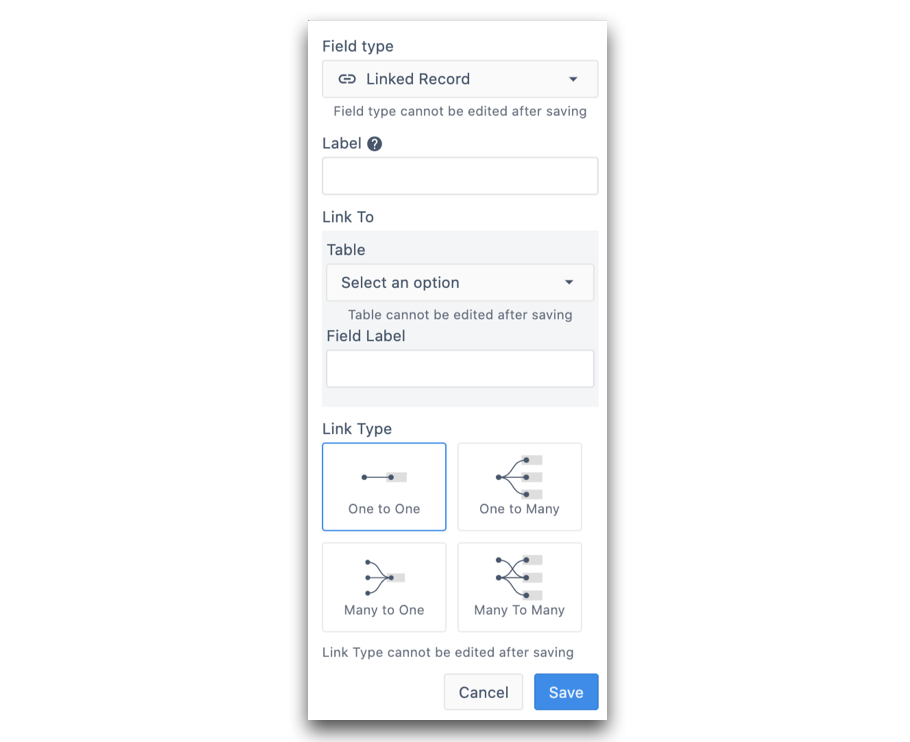
- Etiqueta: Defina la etiqueta de la columna dentro de la Tabla en la que está trabajando.
- Vincular a > Tabla: Seleccione la tabla a la que desea vincular su registro
- Vincular a > Etiqueta decampo: Defina la etiqueta de la columna que se rellenará en la tabla vinculada.
- Tipo de enlace: Defina el tipo de relación entre los registros de la tabla. Si no está seguro de qué tipo de relación es la más adecuada para sus datos, consulte este artículo.
Nota: Una vez guardada la columna, el Tipo de enlace no se puede editar.
Ejemplo de registros enlazados
En el siguiente ejemplo, hay dos Tablas: Tabla de Ensamblaje, y Tabla de Partes. Cada ensamblaje está hecho de múltiples partes.
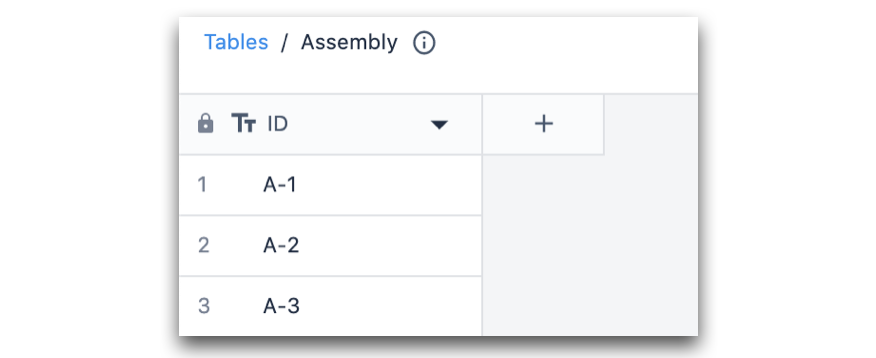
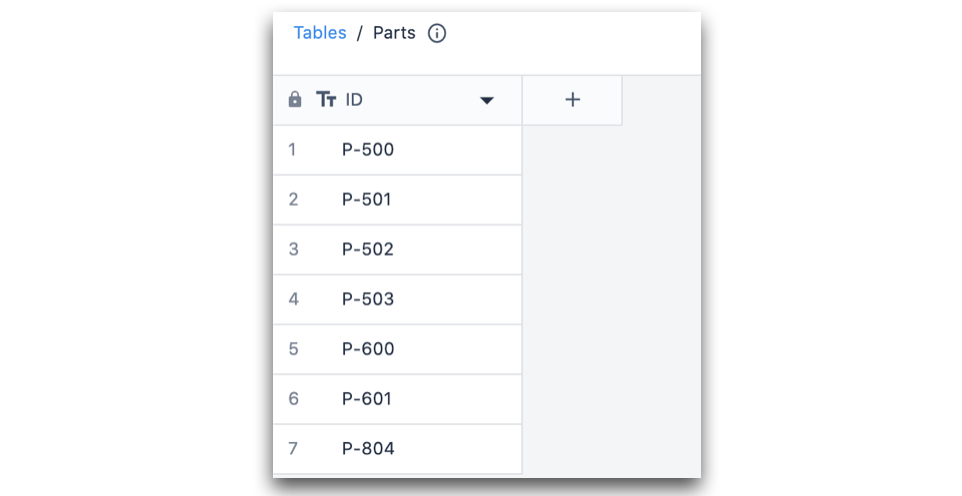
En la Tabla de Ensamblaje, he añadido una nueva columna para establecer la relación entre las dos tablas. Aquí el tipo de relación es Muchos a Muchos. Esto se debe a que varias piezas pueden utilizarse en varios conjuntos diferentes, y viceversa.
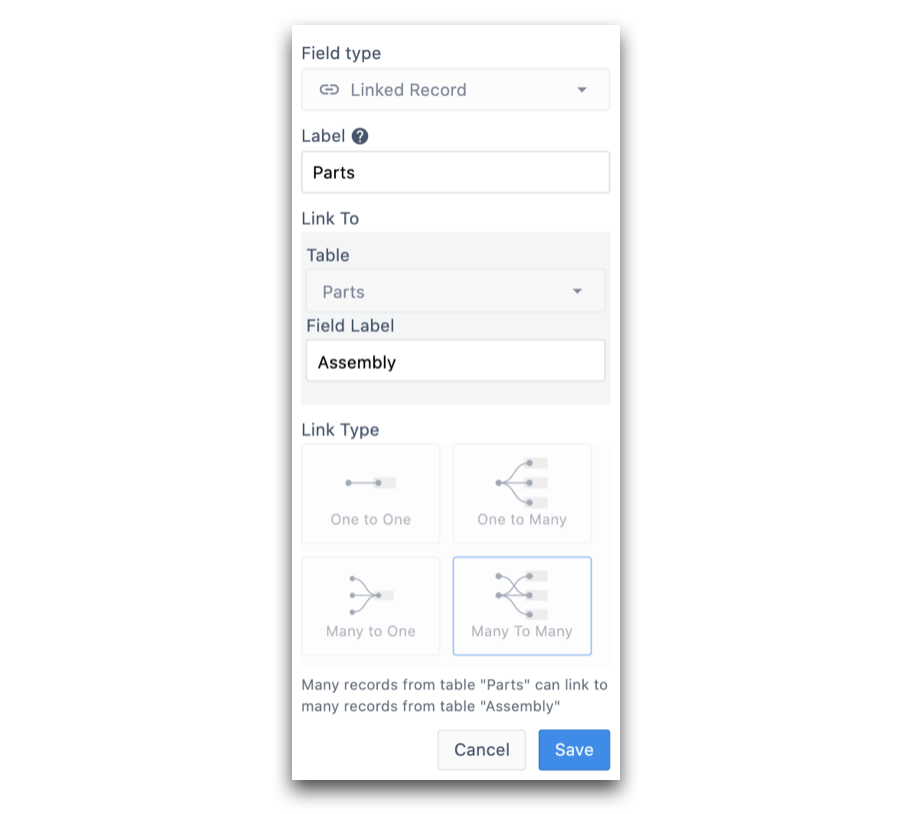
Después de guardar la columna, se generan las siguientes columnas en cada tabla:
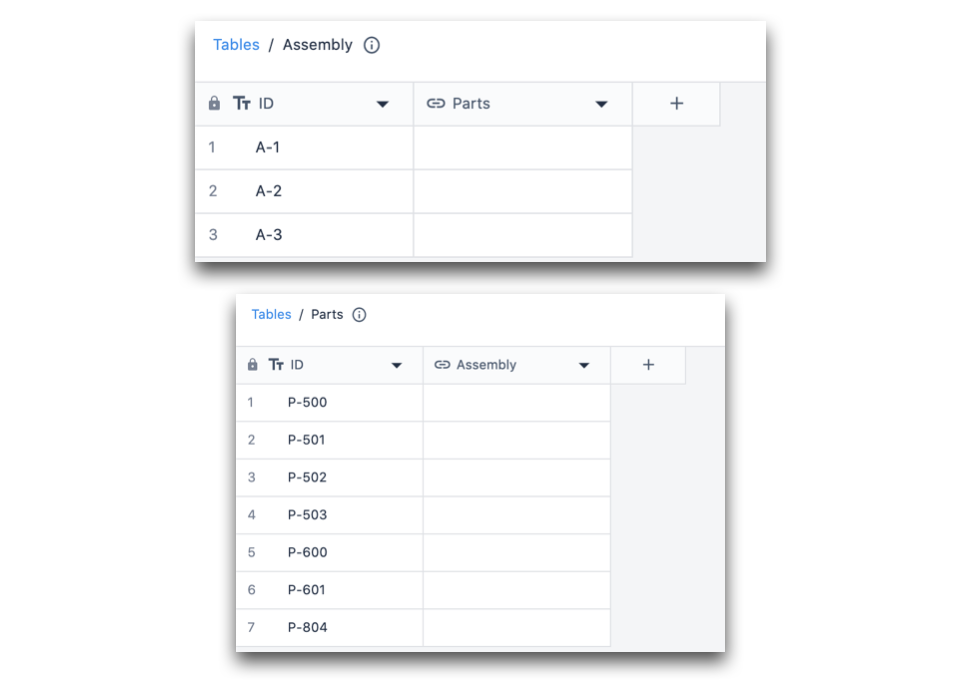
En este punto, sólo se ha definido la estructura de la relación entre las tablas. Ahora, es el momento de apuntar cada registro de la tabla a su registro vinculado específico.
Para ello, haga clic en un registro de la tabla. Aparecerá el siguiente modal:
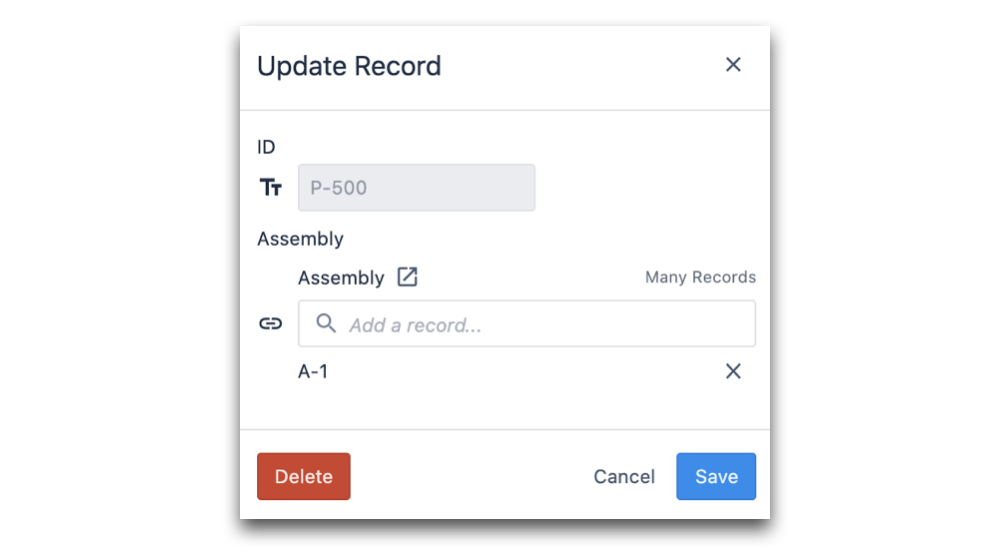
Dentro de la barra de búsqueda, podrá seleccionar el/los ID(s) del/de los registro(s) de la tabla que desea vincular. Como se mencionó anteriormente, la relación entre los registros de la tabla vinculados se definen por el ID(s) del registro(s) de la tabla.
A continuación puede ver el aspecto de las tablas después de vincular cada registro de tabla:
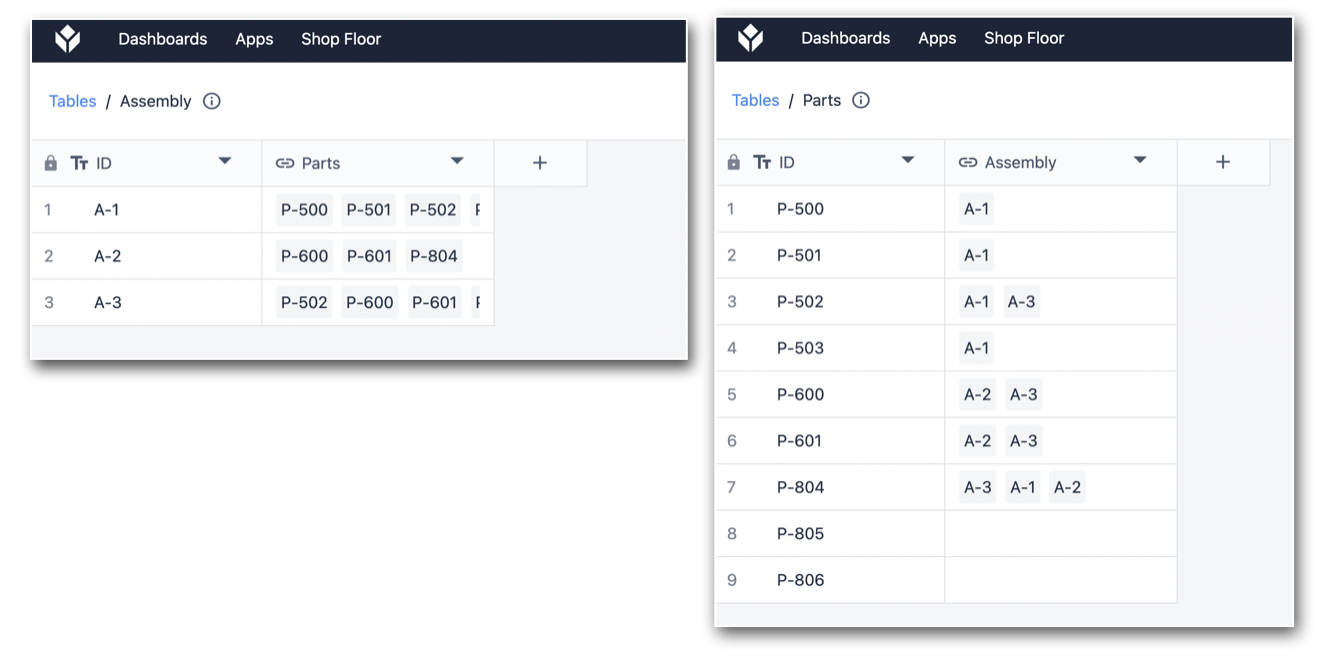
Artículos Relacionados
¿Ha encontrado lo que buscaba?
También puedes dirigirte a community.tulip.co para publicar tu pregunta o ver si otros se han enfrentado a una pregunta similar.
